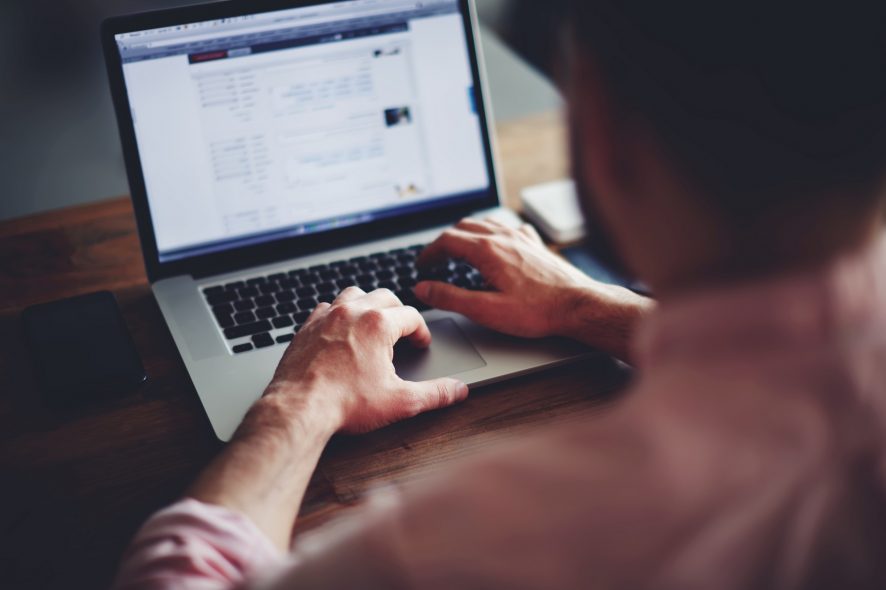3 Cách Chuyển Dữ Liệu Giữa 2 Điện Thoại Android Đơn Giản
Deprecated: trim(): Passing null to parameter #1 ($string) of type string is deprecated in /home/caocap/public_html/wp-content/plugins/fixed-toc/frontend/html/class-dom.php on line 98
Cách chuyển dữ liệu giữa 2 điện thoại Android là thông tin khá nhiều người dùng quan tâm trong quá trình đổi điện thoại từ máy cũ sang máy mới. Nếu bạn đang hoặc chuẩn bị đổi thiết bị điện thoại của mình, đừng bỏ qua bài viết ngay sau đây nhé!
1. Điều kiện thực hiện chuyển dữ liệu giữa 2 điện thoại
– Có 2 điện thoại Android được sạc đầy pin và đang mở khóa.
– Kiểm tra kết nối mạng, đảm bảo Internet ổn định trong quá trình chuyển.
– Điện thoại đăng nhập tài khoản Google.

– Sao lưu dữ liệu danh bạ, tin nhắn, hình ảnh, video và file quan trọng. Nếu bạn chưa biết cách sao lưu hãy thực hiện các bước sau:
+ Sao lưu danh bạ, dữ liệu hệ thống, dữ liệu ứng dụng, tin nhắn, nhật ký cuộc gọi: Vào “Cài đặt” > Chọn “Cài đặt bổ sung” > Chọn “Sao lưu và đặt lại” > Chọn “Sao lưu và khôi phục” > Chọn “Sao lưu mới” > Chọn các mục cần sao lưu > Chọn “Bắt đầu” và đợi thiết bị sao lưu dữ liệu.
+ Sao lưu hình ảnh, video: Truy cập ứng dụng “Photos” > Chọn biểu tượng hình avatar bạn bên góc phải màn hình > Chọn “Cài đặt Photos” > Chọn “Sao lưu và đồng bộ hóa” Gạt nút sang phải để bật “Sao lưu và đồng bộ hóa“.
Xem thêm: Hướng dẫn cách thay đổi giao diện Facebook trên điện thoại nhanh chóng
2. Cách chuyển dữ liệu giữa 2 điện thoại Android
Có nhiều cách chuyển đổi dữ liệu giữa 2 điện thoại, sau đây là một số cách thực hiện mà bạn có thể tham khảo. Mời tham khảo.

2.1. Chuyển dữ liệu giữa 2 thiết bị Android bằng dây cáp
Bước 1: Mở nguồn điện thoại mới > Chọn “Bắt đầu.”
Lưu ý: Nếu không thấy tùy chọn này thì bạn chuyển sang cách làm thủ công ở mục 2.3 bên dưới nhé!
Bước 2: Chọn sao chép ứng dụng và dữ liệu từ điện thoại cũ.
Bước 3: Kết nối cáp giữa 2 điện thoại.

2.2. Chuyển dữ liệu từ Android sang Android bằng tài khoản OneDrive
Bước 1: Bật nguồn điện thoại mới > Chọn “Bắt đầu“.
Bước 2: Đăng nhập bằng Tài khoản Google, vào OneDrive > Làm theo hướng dẫn trong điện thoại để khôi phục dữ liệu.

2.3. Chuyển dữ liệu giữa 2 điện thoại Android thủ công
Nếu dùng 2 cách trên mà vẫn còn thiếu dữ liệu thì cách thủ công sẽ giúp bạn chuyển đủ các dữ liệu cần thiết.
Chuyển danh bạ
– Tài khoản Google: Mở “Danh bạ” > Chọn “Quản lý danh bạ” > Chọn “Đồng bộ danh bạ” > Chọn tài khoản Google bạn muốn sao lưu.
– Thẻ nhớ: Mở “Danh bạ” > Chọn “Quản lý danh bạ” > Chọn “Nhập hoặc xuất danh bạ” > Chọn mục (Nhập/Xuất) tùy vào thiết bị.
– SIM: Mở “Danh bạ” > Chọn “Quản lý danh bạ” > Chọn “Cài đặt vị trí bộ nhớ mặc định” > Chọn SIM bạn muốn lưu trữ danh bạ > Chuyển SIM qua điện thoại bạn muốn chuyển dữ liệu.
Chuyển tin nhắn
– Tin nhắn cũ không phải là dữ liệu quan trọng mà mọi người phải lưu trữ, thông thường nó sẽ được bỏ qua.
– Tuy nhiên, nếu có những tin nhắn mang tính kỷ niệm bạn có thể sử dụng các ứng dụng thứ 3 để hỗ trợ việc chuyển dữ liện qua thiết bị mới.

Chuyển ảnh, nhạc, video
– Sử dụng Google Photos để làm công cụ chuyển dữ liệu giữa 2 điện thoại Android, đổi điện thoại Android cũ sang điện thoại mới.
Chuyển ứng dụng
– Các thiết bị di động hiện nay đã cho phép người dùng sử dụng các tính năng đồng bộ hóa dữ liệu như Samsung Cloud, OneDrive.
– Bạn đăng nhập và cập quyền cho phép ứng dụng sao lưu dữ liệu, như vậy, chỉ cần bạn đăng nhập tài khoản vào thiết bị khác thì các dữ liệu ứng dụng cũng sẽ được chuyển đến.
2.4. Hướng dẫn chuyển dữ liệu giữa 2 điện thoại Samsung
– Nếu 2 chiếc điện thoại Android của bạn dến từ thương hiệu Samsung thì bạn có thể tham khảo cách chuyển dữ liệu bằng ứng dụng Smart Switch.
– Smart Switch là ứng dụng chuyển dữ liệu (Danh bạ, tin nhắn, ghi chú,…) giữa các điện thoại Samsung Galaxy chỉ với một vài thao tác đơn giản. Cách thực hiện như sau:
Bước 1: Cài đặt “Smart Switch Mobile” trên cả 2 điện thoại Samsung > Trên thiết muốn gửi đi, bạn chọn “Không dây” > “Gửi“.

Bước 2: Chọn “Kết nối” > Máy bắt đầu tìm kiếm máy nhận.

Bước 3: Trên thiết bị muốn nhận, bạn chọn “Không dây” > “Nhận” > “Android” > Bạn chờ để 2 thiết bị kết nối.

Bước 4: Sau khi thiết lập xong ở hai bước 2 và 3. Hai máy sẽ tự động tìm và kết nối với nhau. Trên máy gửi, chọn các nội dung muốn gửi và chọn “Gửi‘”.

Bước 5: Trên máy nhận, một bảng thông báo hiện lên, chọn “Nhận“. Như vậy đến đây bạn đã chuyển dữ liệu giữa 2 điện thoại Samsung thành công.

Với cách chuyển dữ liệu giữa 2 điện thoại Android đơn giản, nhanh chóng, hiệu quả trên đây, chúc bạn thực hiện thành công.
Siêu thị điện máy HC sưu tầm
- Share CrocoBlock key trọn đời Download Crocoblock Free
- Cung cấp tài khoản nghe nhạc đỉnh cao Tidal Hifi – chất lượng âm thanh Master cho anh em mê nhạc.
- Lozi Là Ứng Dụng Gì – Kinh Nghiệm Mua Hàng An Toàn Trên Lozi Là Gì
- Game bản Rip là gì? Phân biệt bản Rip, RePack và Full | Mindovermetal
- Hướng dẫn cách đánh giá và làm Airdrop & Bounty
- Cách chèn chữ vào Video trên iPhone với iMove nhanh chóng Thủ thuật
- Bài hát Giáng sinh, Jingle Bells, nhạc giáng sinh, Noel hay và ý nghĩa
Bài viết cùng chủ đề:
-
TOP 7 phần mềm khuếch đại âm thanh cho laptop, PC, máy tính tốt nhất
-
iPhone 11 64GB 2 Sim vật lý giá rẻ, Quốc tế – Bán trả góp 0%
-
Hướng dẫn kết nối điện thoại với loa mini đơn giản hiệu quả nhanh nhất
-
Top 12 phần mềm, web chuyển mp4 sang mp3 online, miễn phí, dễ sử dụng
-
Hình nền máy tính 4K cực đẹp – Tổng hợp hình nền, Wallpaper 4K đẹp cho máy tính
-
Cách chạy file DMG trên Windows, mở, xem file DMG trên máy tính
-
Bật Gps iPhone 6, bật tắt định vị trên điện thoại
-
Kaspersky Key ( Free 91 days ) new update 2019 – All Product Key
-
Cách giảm dung lượng video trên máy tính và điện thoại
-
Sửa lỗi mã hóa ký tự bị hỏng, bị lỗi trên Word 2019, 2016, 2013, 2010
-
Hỏi đáp: ăn chay ăn trứng gà công nghiệp có được không
-
10 Chuyện Tâm linh có thật – Nơi thế giới vô hình huyền bí
-
Hướng dẫn xử lý lỗi iphone 6 plus không nhận vân tay
-
Perfect Money là gì? Hướng dẫn sử dụng PM mới nhất 05/10/2021
-
100+ Hình nền, ảnh Anime nữ cute girl, dễ thương máy tính, điện thoại
-
Làm Sim Sinh Viên,Chuyển đổi gói cước Viettel,Vinaphone,Mobile tại simredep.vn